A rendszer által nem törölt fájl törlése Törölünk egy nem törölhető fájlt
Előző
Valószínűleg sokszor találkozott már ilyen problémával, amikor törölni akart egy fájlt, de az nem törlődik, hanem egy hibaüzenet jelent meg a következő szöveggel: "Nos, a fájl törölhető. Zárjon be minden programot, amely esetleg ezt használja, és próbálja újra" stb.
Ennek okai különbözőek lehetnek: a fájl törlésre kerülhet, mert a hozzáférés védett, vagy más alkalmazás használja, esetleg vírus is lehet.
Egyébként az egyik leggyakoribb ok, amiért lehetetlen valamit törölni, egyszerűen az, hogy a fájlt elfoglalja valamilyen program, például megpróbálja törölni a Photoshopban jelenleg megnyitott fényképeket, vagy törölni egy mappát, és nincs törölve, mivel sok zene van benne, jelenleg lejátssza. Ez vonatkozik a filmekre és más fájlokra is. A felhasználó megnézte a filmet, és most büszkén rohan a fájl törlésére, de nem törlődik. És mindez azért, mert még mindig nyitva van a lejátszóban. Ezek mind gyakoriak a kezdő számítógép-felhasználók számára, és ezek a problémák könnyen megoldhatók a számítógép újraindításával.
De mi a teendő, ha olyan fájlok vannak a számítógépen, amelyek hosszú ideje "szeméthalomban" hevernek, sok helyet foglalnak el, és semmilyen módon nem törölhetők? Van megoldás! Törölhet olyan fájlt, amelyet nem lehet törölni. Ez az esetek 90%-ában megvalósítható az Unlocker nevű speciális program használatával.
Az Unlocker egy program a nem törölhető fájlok eltávolítására. Könnyen használható, és ami a legfontosabb, teljesen ingyenes. A segédprogram feloldja a szükséges fájlok zárolását, és ezáltal törölheti azokat. Lényege, hogy megkeresi a törölt fájlt használó alkalmazást, folyamatokat és így tovább, és feloldja/törli a folyamatot.
Hadd mutassam meg egy példával, hogyan törölhet olyan fájlokat az Unlocker programban, amelyeket nem lehet törölni szabványos Windows-eszközökkel. De előtte meg kell szereznünk a programot.
Az Unlocker letölthető a hivatalos webhelyről: http://unlocker-ru.com.
A program közvetlen hivatkozáson keresztüli letöltéséhez kattintson a "Tükör" linkre.
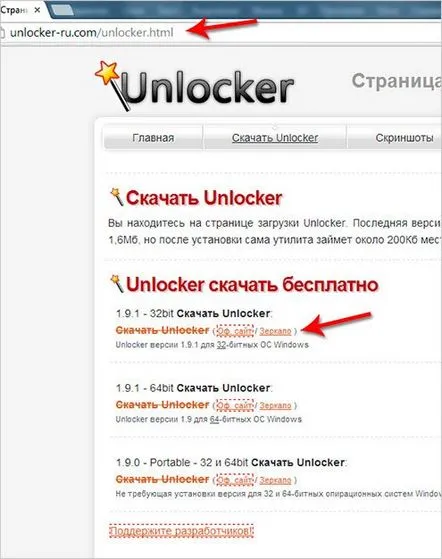
Mentse el a programot a számítógépére, és telepítse.
Azt javaslom, hogy legyen óvatos a folyamat során. Azt javaslom, hogy tagadja meg további bővítmények telepítését a böngészőkhöz, és változtassa meg a kezdőoldalt. Ehhez az ablakok Unlockerbeállításainak egyikében távolítsa el a felesleges pipákat.
Ezután hagyjon mindent alapértelmezetten.
Az a tény, hogy az Unlocker program telepítve van a számítógépre, első pillantásra nem látszik, a parancsikon nem jelent meg az asztalon, de a program még mindig ott van, sőt, minden bekapcsoláskor elindul és elkezd működni.
Ez a tálcán lévő ikonról látható.
Minden készen áll, megkezdheti a tömörített fájlok és mappák törlését. Most elmondom ezt az egyszerű folyamatot.
Az Unlocker program használatához, a fájlok törléséhez kattintson a jobb gombbal a nem törölhető fájlra, és válassza ki az „Unlocker” elemet a helyi menüben. Van egy varázspálca ikon is, éppen ellenkezőleg.
Néhány másodperc múlva a program felajánlja a fájl törlését, vagy megjeleníti a fájlt használó folyamatokat. Itt feloldhatja a folyamat zárolását.
És a folyamat feloldása után lehetőség nyílik a felesleges fájlok és mappák törlésére a folyamat megismétlésével az Unlockeren keresztül.
Előfordul, hogy az Unlocker azt mondja, hogy nem lehet törölni az objektumot, és a következő rendszerindításkor megteheti. Egyetértünk.
Nos, aha a fájl azonnal sikeresen törlődik, akkor egy ilyen kis ablakot fogunk látni.
Amint azt bizonyára észrevette, az Unlocker program segítségével nem csak törölheti a rendszer által nem törölt fájlokat, hanem át is nevezheti vagy áthelyezheti egy másik helyre.
Figyelmeztetnem kell a tapasztalatlan számítógép-használókat! Ne próbálja meg teljesen az összes, véleménye szerint felesleges fájlt törölni. Ez különösen igaz a merevlemezen (C:) található fájlokra. Az ilyen manipulációk ahhoz a tényhez vezethetnek, hogy az operációs rendszer egyszerűen leáll. Ezért legyen óvatos, és csak azokat a fájlokat törölje, amelyekben biztos vagy.
Nos, ha nem kezdő a számítógépes üzletágban, akkor természetesen nincs akadálya, hiszen már érti, mit csinál.
Ezzel befejezem, remélem, ez a módszer az Unlocker programmal a rendszer által nem törölhető fájlok eltávolítására hasznos lesz az Ön számára.
Sikeresen törölte a felesleges fájlokat és mappákat!
KövetkezőOlvassa el tovabba:
- Hogyan lehet megnyitni egy gif fájlt
- Hogyan lehet megnyitni egy fájlt PSD kiterjesztéssel
- A Google Chrome előzményeinek törlése
- Hogyan és mivel lehet megnyitni egy MDF fájlt
- Mi az a Start-stop rendszer, mire való és hogyan működik Részletek a Start-stop rendszerről